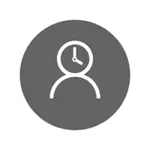
Αλλά ταυτόχρονα, οι καθορισμένοι περιορισμοί μπορούν να ρυθμιστούν μόνο για τον λογαριασμό της Microsoft και όχι για τον τοπικό λογαριασμό. Και μια ακόμη λεπτομέρεια: Κατά τον έλεγχο των λειτουργιών γονικού ελέγχου των Windows 10, διαπίστωσε ότι αν πάτε κάτω από έναν ελεγχόμενο παιδικό λογαριασμό και σε αυτό - στις ρυθμίσεις λογαριασμού και ενεργοποιήστε έναν τοπικό λογαριασμό αντί για το λογαριασμό της Microsoft, οι λειτουργίες γονικού ελέγχου παύουν εργασία. Δείτε επίσης: Πώς να μπλοκάρει τα Windows 10 εάν κάποιος προσπαθήσει να μαντέψει τον κωδικό πρόσβασης.
Σε αυτό το εγχειρίδιο, πώς να περιορίσετε το χρόνο για να χρησιμοποιήσετε τον υπολογιστή με τα Windows 10 για τον τοπικό λογαριασμό χρησιμοποιώντας τη γραμμή εντολών. Για να απαγορεύσει την ίδια εκτέλεση προγράμματος ή να επισκεφθείτε ορισμένους ιστότοπους (καθώς και να λάβετε μια αναφορά για αυτά) Αυτή η μέθοδος δεν θα λειτουργήσει, αυτό μπορεί να γίνει χρησιμοποιώντας γονικό έλεγχο, λογισμικό τρίτων και μερικά ενσωματωμένα μέσα του συστήματος. Σχετικά με το θέμα των τόπων αποκλεισμού και τρέχοντα προγράμματα, τα υλικά μπορούν να είναι χρήσιμα πώς να αποκλείσουν έναν ιστότοπο, έναν τοπικό επεξεργαστή πολιτικών ομάδων για αρχάριους (σε αυτό το άρθρο, η εφαρμογή μεμονωμένων προγραμμάτων απαγορεύεται ως παράδειγμα).
Εγκατάσταση των περιορισμών του χρόνου εργασίας για τα παράθυρα του τοπικού λογαριασμού 10
Για να ξεκινήσετε, θα χρειαστείτε έναν τοπικό λογαριασμό χρήστη (όχι διαχειριστής) για τους περιορισμούς. Είναι δυνατόν να το δημιουργηθεί ως εξής:
- Έναρξη - Παράμετροι - Λογαριασμοί - Οικογένεια και άλλοι χρήστες.
- Στην ενότητα "Άλλοι χρήστες", κάντε κλικ στην επιλογή "Προσθήκη χρήστη σε αυτόν τον υπολογιστή".
- Στο παράθυρο διεύθυνσης αλληλογραφίας, κάντε κλικ στο κουμπί "Δεν έχω δεδομένα για να εισαγάγετε αυτό το άτομο".
- Στο επόμενο παράθυρο, κάντε κλικ στην επιλογή "Προσθήκη χρήστη χωρίς λογαριασμό της Microsoft".
- Συμπληρώστε τις πληροφορίες χρήστη.
Οι ίδιες οι οριακές ρυθμίσεις πρέπει να εκτελέσουν από ένα λογαριασμό με δικαιώματα διαχειριστή, που εκτελούν τη γραμμή εντολών για λογαριασμό του διαχειριστή (μπορείτε να το κάνετε μέσω του δεξιού κλικ στο κουμπί "Έναρξη").
Η εντολή που χρησιμοποιείται για να ρυθμίσει την ώρα που ο χρήστης μπορεί να εισέλθει στα Windows 10 ως εξής:
Net User user_name / Ώρα: Ημέρα, Χρόνος
Σε αυτή την ομάδα:
- Όνομα χρήστη - Το όνομα του λογαριασμού χρήστη των Windows 10 για το οποίο δημιουργούνται οι περιορισμοί.
- Ημέρα - ημέρα ή ημέρες της εβδομάδας (ή εύρος), στην οποία μπορείτε να πάτε. Χρησιμοποιούνται αγγλικές περικοπές (ή τα πλήρη ονόματά τους): M, T, W, TH, F, S, SU (Δευτέρα - Κυριακή, αντίστοιχα).
- Χρόνος - εύρος χρόνου με τη μορφή CC: mm, για παράδειγμα 14: 00-18: 00

Για παράδειγμα, πρέπει να περιορίσετε την είσοδο κατά οποιαδήποτε ημέρα της εβδομάδας μόνο τα βράδια, από 19 έως 21 ώρες για την Remontka. Σε αυτή την περίπτωση, χρησιμοποιούμε την εντολή
Net Remontka / Time: M-SU, 19: 00-21: 00
Αν χρειαστεί να ορίσουμε διάφορες σειρές, για παράδειγμα, η είσοδος είναι δυνατή από τη Δευτέρα έως Παρασκευή από 19 έως 21, και την Κυριακή - από τις 7 π.μ. έως τις 21 ώρες, η εντολή μπορεί να γραφτεί ως εξής:
Net User Remontka / Time: M-F, 19: 00-21: 00; SU, 07: 00-21: 00
Όταν εισάγετε την ώρα, διαφορετική από την επιτρεπόμενη εντολή, ο χρήστης θα δείτε ένα μήνυμα "Δεν μπορείτε τώρα να συνδεθείτε λόγω περιορισμών του λογαριασμού σας. Δοκιμάστε ξανά αργότερα. "
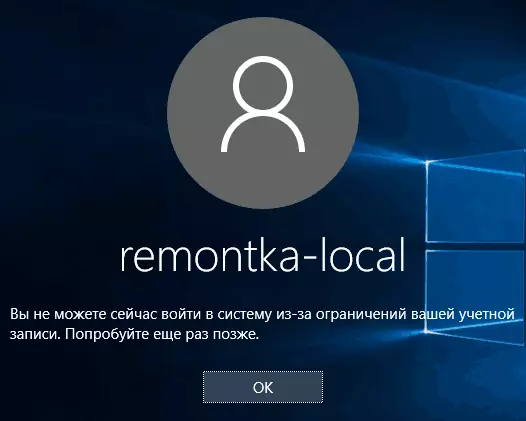
Για να αφαιρέσετε όλους τους περιορισμούς από το λογαριασμό, χρησιμοποιήστε την εντολή Net user_name / ώρα χρήστη: όλες στη γραμμή εντολών για λογαριασμό του διαχειριστή.
Εδώ, ίσως, όλα σχετικά με το πώς να απαγορεύσετε τη σύνδεση στα Windows σε μια συγκεκριμένη χρονική στιγμή χωρίς γονικό έλεγχο για τον έλεγχο των Windows 10. Μια άλλη ενδιαφέρουσα ευκαιρία είναι η εγκατάσταση μόνο μιας εφαρμογής που μπορείτε να εκτελέσετε τον χρήστη των Windows 10 (λειτουργία Kiosk).
Σε ολοκλήρωση, θα σημειώσω ότι αν ο χρήστης για το οποίο εγκαθιστάτε αυτούς τους περιορισμούς είναι επαρκώς έξυπνοι και είναι σε θέση να θέσει τις σωστές ερωτήσεις Google, θα μπορέσει να βρει έναν τρόπο να χρησιμοποιήσει έναν υπολογιστή. Αυτό ισχύει για σχεδόν οποιεσδήποτε μεθόδους αυτού του είδους απαγορεύσεων στο σπίτι υπολογιστές - κωδικοί πρόσβασης, προγράμματα γονικού ελέγχου και τα παρόμοια.
